win10怎么用虚拟机,自带虚拟机能用吗?win10虚拟机安装win7方法
Win7系统是经典的操作系统,有些老软件还是需要win7系统才能打开。很多网友想继续在win10系统的虚拟机上安装win7,那么如何在虚拟机上安装win7呢?下面的教程是由小编教授使用自带的win10虚拟机安装win7系统。
具体步骤如下:
1.WIN R,进入控制,进入打开控制面板——程序和功能——启用或关闭windows功能。检查Hyper-V并等待安装完成,然后重新启动计算机。
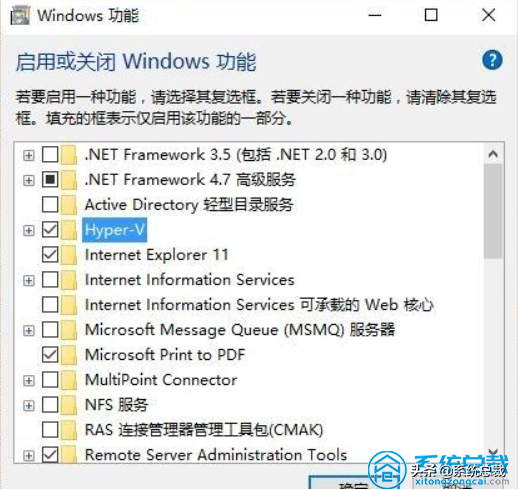
2.Hyper-V功能管理器固定在开始屏幕上,便于打开。打开hyper-v。
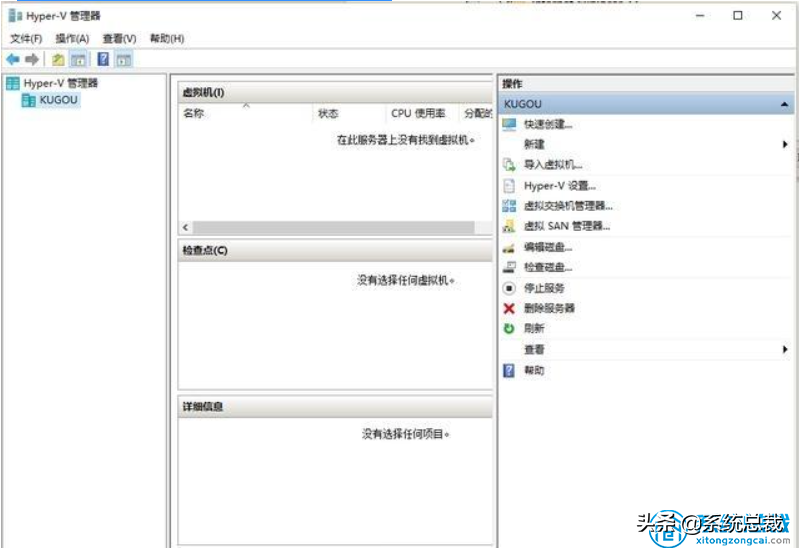
3.先配置虚拟交换机,搭建新的外部交换机网络(虚拟机安装系统后可以直接上网)。
4.新虚拟机的名称和位置如您所愿,具体取决于您自己计算机的存储空间。
5.因为安装了WIN7,所以选择第一代。二代支持UEFI安全启动。
6.至少分配1G检查动态内存(主要是我内存小)
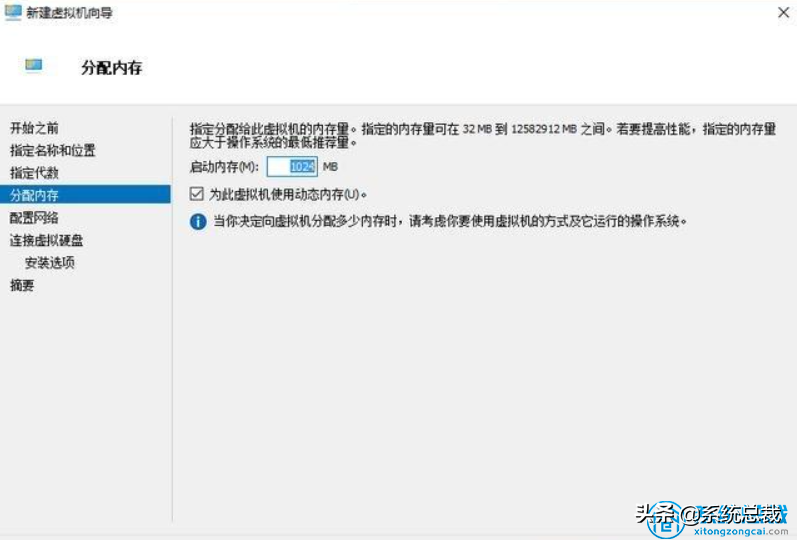
7.选择之前创建的外部开关。
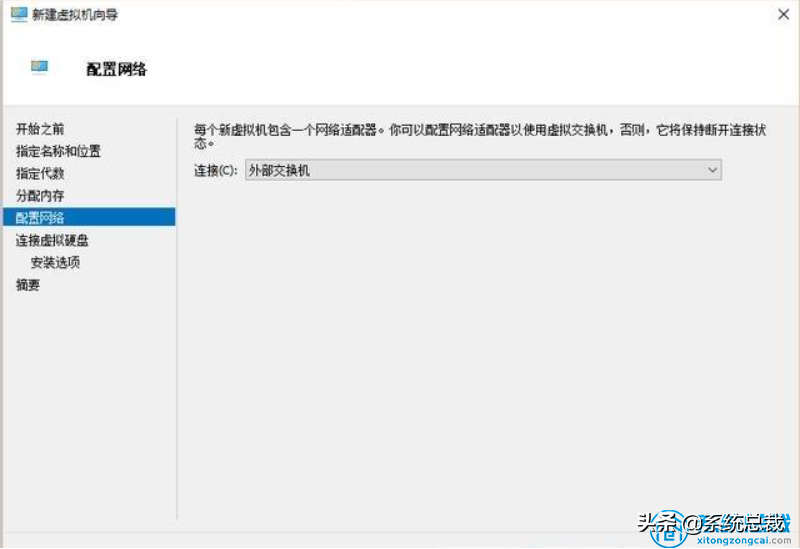
8.创建虚拟硬盘。
9.选择win7安装映像。(win7系统镜像需要自己提前下载)
10.加载win7映像,直到它完成。
11.Hyper-V设置RemoteFX GPU(我的显卡不工作,无法挂接。至少我需要1G的视频内存来支持DX10或以上)。
12.设置虚拟机1添加RemoteFX GPU 2。调整动态内存范围和中央处理器数量。
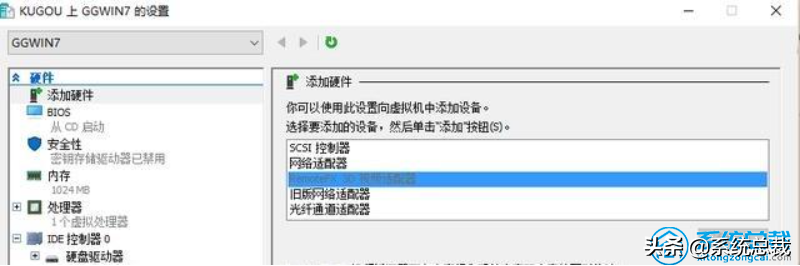
13.添加虚拟显卡,调整内存,CPU等。
14.start-连接虚拟机并开始安装win7。

15.安装后激活系统,修补RDP并升级到8.1服务器。
16.安装后,创建一个检查点并再次激活它。
以上是自带win10虚拟机安装win7系统的教程,希望对大家有帮助。
我告诉你msdn版权声明:以上内容作者已申请原创保护,未经允许不得转载,侵权必究!授权事宜、对本内容有异议或投诉,敬请联系网站管理员,我们将尽快回复您,谢谢合作!










